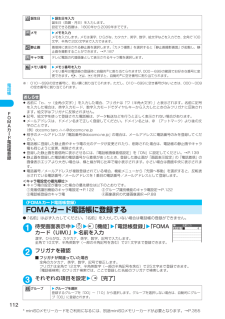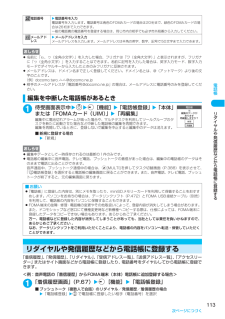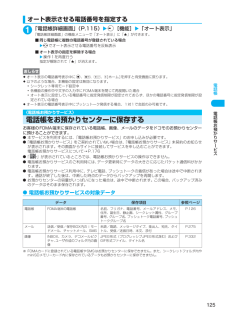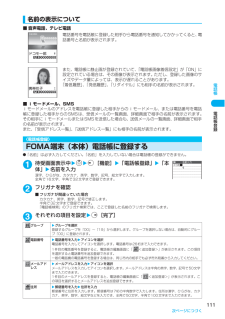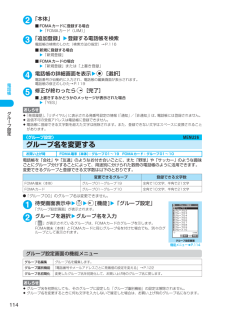Q&A
取扱説明書・マニュアル (文書検索対応分のみ)
"メールアドレス"1 件の検索結果
"メールアドレス"70 - 80 件目を表示
47ご使用前の確認〈発信者番号通知〉 MENU17相手に自分の電話番号を通知するFOMA端末は、電話をかけたときに相手の電話機のディスプレイへお客様の電話番号をお知らせすることができます。電話番号はお客様の大切な情報ですので、通知する際には十分にご注意ください。 d「 」が表示されているところで、発信者番号通知の操作はできません。 d発信者番号通知は相手の電話機が発信者番号表示が可能なときだけ有効です。 d電話をかけたときに番号通知お願いガイダンスが流れた場合は、電話を切って発信者番号を「通知する」に設定してかけ直せば相手に電話がかかります。 1iww「発信者番号通知」w以下の項目から選択〈自局番号〉 MENU0自分の電話番号を確認するお客様のFOMAカードに登録されている電話番号(自局番号)を表示して確認できます。 1iww「自局番号」ご契約時:通知しない お申し込み:不要 月額使用料:無料発信者番号通知設定ネットワーク暗証番号について→P.156通知する wネットワーク暗証番号を入力通知しない wネットワーク暗証番号を入力発信者番号通知設定確認w発信者番号の通知設定を確認してdおしらせe電話番号をダイ...
57電話のかけかた/受けかた※1:詳細表示のときのみ利用可能な機能です。※2:「+81」が付いている(国番号が日本)場合は、 「国際電話発信」を利用できません。■ 表示されるリダイヤル/発信履歴のアイコンについて〈186/184〉1回の通話ごとに発信者番号を通知/非通知にする相手の電話機が発信者番号表示に対応している場合、音声電話やテレビ電話をかけたときにお客様の電話番号(発信者番号)を相手の電話機(ディスプレイ)へ表示させることができます。発信者番号はお客様の大切な情報ですので、通知する際には十分ご注意ください。 dプッシュトークの発信時の通知/非通知は、「プッシュトーク設定」で設定します。→P.106相手の電話番号の前に「186」/「184」を付けてダイヤルする電話をかけるたびに、電話番号を通知する場合は相手の電話番号の前に「186」を、通知しない場合は相手の電話番号の前に「184」をダイヤルします。d国際電話では、「186」/「184」を付けてダイヤルしても無効になりますので、機能メニューから「発番号設定」を選択してください。→P.51■ 電話番号を通知する場合 音声電話 :186-[相手先の電話番号]...
112* miniSDメモリーカードをご利用になるには、別途miniSDメモリーカードが必要となります。→P.355電話帳※: 010~699の空き番号に、若い順に割り当てられます。ただし、010~699に空き番号がないときは、000~009の空き番号に割り当てられます。〈FOMAカード電話帳登録〉FOMAカード電話帳に登録するd「名前」は必ず入力してください。「名前」を入力していない場合は電話帳の登録ができません。 1待受画面表示中wfwp[機能]w「電話帳登録」w「FOMAカード(UIM)」w名前を入力漢字、ひらがな、カタカナ、英字、数字、記号で入力します。 全角で10文字、半角英数字(一部の半角記号を含む)で21文字まで登録できます。 2フリガナを確認■フリガナが間違っていた場合 全角のカタカナ、英字、数字、記号で修正します。 フリガナは全角で12文字、半角英数字(一部の半角記号を含む)で25文字まで登録できます。 「電話帳検索」のフリガナ検索では、ここで登録した名前のフリガナで検索します。 3それぞれの項目を設定wo[完了]誕生日w誕生日を入力誕生日(西暦・月日)を入力します。設定できる西暦は、...
113次ページにつづく電話帳編集を中断した電話帳があるとき1待受画面表示中wfwp[機能]w「電話帳登録」w「本体」または「FOMAカード(UIM)」w「再編集」編集中に電池切れアラームが鳴った場合や、マルチタスクを利用してツールグループのタスクを新たに起動させた場合など中断した電話帳の編集を再開できます。 編集を再開しているときに、登録しないで編集を中止すると編集中のデータは消えます。■新規に登録する場合w「新規」リダイヤルや発信履歴などから電話帳に登録する「着信履歴」、「発信履歴」、「リダイヤル」、「受信アドレス一覧」、「送信アドレス一覧」、「アクセスリーダー」またはサイト画面などから電話帳に登録したり、電話番号をダイヤルしてから電話帳に登録できます。 <例:音声電話の「着信履歴」からFOMA端末(本体)電話帳に追加登録する場合>1「着信履歴画面」(P.67)wp[機能]w「電話帳登録」■プッシュトーク(複数人で会話)のリダイヤル/発信履歴/着信履歴の場合w「電話帳登録」wcで電話帳に登録したい相手(電話番号)を選択電話番号w電話番号を入力電話番号を入力します。電話番号は青色のFOMAカードの場合は20桁...
125電話帳オート表示させる電話番号を指定する1「電話帳詳細画面」(P.115)wp[機能]w「オート表示」「電話帳詳細画面」の機能メニューで「オート表示」に「★」が付きます。 ■同じ電話帳に複数の電話番号が登録されている場合wvでオート表示させる電話番号を反転表示■オート表示の指定を解除する場合 w操作1を再度行う指定が解除されて「★」が消えます。 〈電話帳お預かりサービス〉電話帳をお預かりセンターに保存するお客様のFOMA端末に保存されている電話帳、画像、メールのデータをドコモのお預かりセンターに預けることができます。d本サービスを利用するには、「電話帳お預かりサービス」のお申し込みが必要です。d「電話帳お預かりサービス」をご契約されていない場合は、「電話帳お預かりサービス」未契約のお知らせが表示されます。その画面からサイトに接続してサービスを申し込むことができます。電話帳お預かりサービスについて→P.176d「 」が表示されているところでは、電話帳お預かりサービスの操作はできません。d電話帳お預かりサービスのご利用時には、データ更新時にデータの大きさに応じたパケット通信料がかかります。d電話帳お預かりサ...
111次ページにつづく電話帳名前の表示について■ 音声電話、テレビ電話電話番号を電話帳に登録した相手から電話番号を通知してかかってくると、電話番号と名前が表示されます。 また、電話帳に静止画が登録されていて、「電話帳画像着信設定」が「ON」に設定されている場合は、その画像が表示されます。 ただし、登録した画像のサイズやデータ量によっては、表示が遅れることがあります。「着信履歴」、「発信履歴」、「リダイヤル」にも相手の名前が表示されます。 ■ iモードメール、SMSiモードメールのアドレスを電話帳に登録した相手からのiモードメール、または電話番号を電話帳に登録した相手からのSMSは、受信メールの一覧画面、詳細画面で相手の名前が表示されます。その相手にiモードメールまたはSMSを送信した場合も、送信メールの一覧画面、詳細画面で相手の名前が表示されます。 また、「受信アドレス一覧」、「送信アドレス一覧」にも相手の名前が表示されます。 〈電話帳登録〉FOMA端末(本体)電話帳に登録するd「名前」は必ず入力してください。「名前」を入力していない場合は電話帳の登録ができません。 1待受画面表示中wfwp[機能]w「電話...
146* miniSDメモリーカードをご利用になるには、別途miniSDメモリーカードが必要となります。→P.355音/画面/照明設定※1:一覧画面やアイコン選択画面など、一般的な画面のポインター速度を調節します。※2:iアプリのソフトによっては、本機能の設定が反映されない場合があります。 〈着信イルミネーション〉 MENU89着信時の着信ランプの点滅のしかたを設定する音声電話、テレビ電話、プッシュトークの着信があったときや、メール、チャットメール、メッセージR/Fを受信したときの着信ランプの点滅色や点滅のしかた(点滅パターン)を設定できます。d指定した電話番号やメールアドレス、グループからの着信それぞれに点滅色を設定することもできます。→P.122doとpの点滅は、着信ランプと同じパターン設定で点滅します。1iww「着信」w「着信イルミネーション」w以下の項目から選択〈通話中イルミネーション〉通話中の着信ランプの点滅のしかたを設定する音声通話中、テレビ電話中、プッシュトーク通信中の着信ランプの点滅色を設定できます。1iww「通話」w「通話中イルミネーション」w色を選択OFF :着信ランプを点滅させません。...
123次ページにつづく電話帳※1:64Kデータ通信の着信時も区別できます。 ※2:「音声着信設定」または「テレビ電話発着信設定」を選択したときのみ表示されます。※3:「テレビ電話発着信設定」を選択したときのみ表示されます。 ※4:あらかじめ「伝言メモ」を「ON」に設定しておく必要があります。■ 発着信識別機能を設定すると電話帳の詳細画面に以下の機能が設定されていることを示すアイコンが表示されます。:音声電話/テレビ電話の「着信音設定」:メールの「着信音設定」:音声電話/テレビ電話の「イルミネーション設定」:メールの「イルミネーション設定」:音声電話/テレビ電話の「バイブレーション設定」:メールの「バイブレーション設定」:音声電話/テレビ電話の「着信画面設定」:音声電話/テレビ電話の「応答メッセージ設定」:テレビ電話の「キャラ電設定」:テレビ電話の「通信速度設定」を「64K」に設定:テレビ電話の「通信速度設定」を「32K」に設定キャラ電設定※3テレビ電話のときのキャラ電を相手によって使い分けます。「キャラ電設定」→P.83イルミネーション設定※1誰からの電話/メールかを、着信ランプの点滅で区別します。「着信時...
114電話帳2「本体」■FOMAカードに登録する場合w「FOMAカード(UIM) 」3「追加登録」w登録する電話帳を検索 電話帳の検索のしかた(検索方法の指定)→P.116■新規に登録する場合w「新規登録」■FOMAカードの場合w「新規登録」または「上書き登録」4電話帳の詳細画面を表示wd[選択]電話番号が自動的に入力され、電話帳の編集画面が表示されます。電話帳の修正のしかた→P.1195修正が終わったらo[完了]■上書きするかどうかのメッセージが表示された場合w「YES」〈グループ設定〉 MENU26グループ名を変更する電話帳を「会社」や「友達」のようなお付き合いごとに、また「野球」や「サッカー」のような趣味ごとにグループ分けすることによって、用途別に分けられた数冊の電話帳のように活用できます。 変更できるグループと登録できる文字数は以下のとおりです。 d「グループ00」のグループ名は変更できません。 1待受画面表示中wfwp[機能]w「グループ設定」「グループ設定画面」が表示されます。2グループを選択wグループ名を入力「 」が表示されているグループは、FOMAカードのグループを示します。FOMA端末(...
116* miniSDメモリーカードをご利用になるには、別途miniSDメモリーカードが必要となります。→P.355電話帳検索方法を指定して電話帳を呼び出す目的に応じて、フリガナ、名前、電話番号、メールアドレス、メモリ番号、グループ、行(アカサタナ順)、全件の8通りの検索方法から選んで、電話帳を検索できます。■ 検索結果の表示についてメモリ番号検索、全検索以外は電話帳を登録するときに入力したフリガナによって、以下の順で検索してその結果を表示します。ただし、検索条件を入力せず全件表示した場合は、50音タブ表示にて「あ行」タブが表示されます。1待受画面表示中wgw検索する方法を選択全検索する場合は、待受画面表示中wfでも検索できます。電話番号検索する場合は、「電話番号入力画面」(P.50)w電話番号の一部を入力wfまたはgでも検索できます。■優先して表示する検索方法を設定する場合w優先して表示したい検索方法を反転表示wo[優先]wd優先に設定した検索方法には「★」が付きます。 次回検索するときに、待受画面表示中にgを押すと優先に設定した検索方法画面が表示されます。 ■検索方法の優先設定を解除する場合w待受画面表示...
- 1